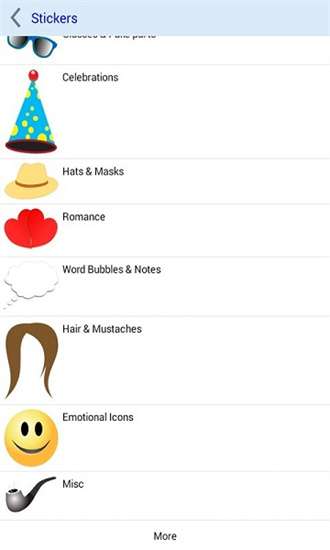
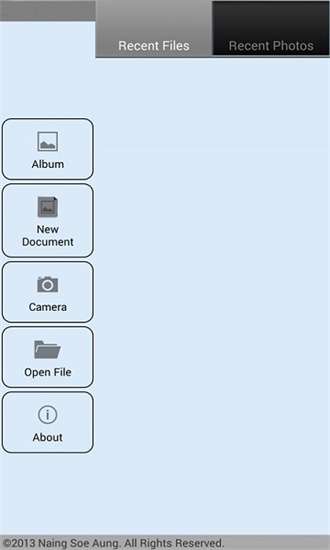
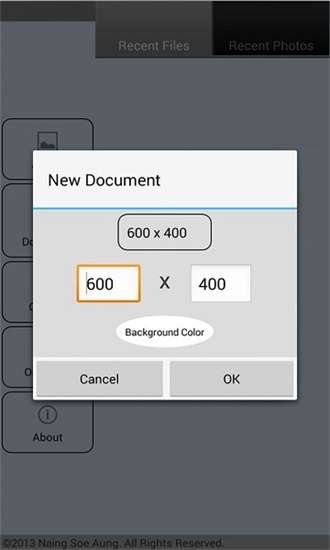
光影魔术手手机版是非常优质的图片处理工具,包括有多种功能,如人像处理,分享照片,添加滤镜特效等等,提升了图像的画质,让图像看起来更加有层次感,没有隐藏的收费项目,新手小白处理图像也没有任何难度,下载到手机中,随时随地都可以去编辑图片。
第一步:双击打开光影魔术手进入主页面,在左上方点击“打开”按钮导入图片;
第二步:然后点击“抠图”按钮,可以根据需要选择“自动抠图”“手动抠图”“形状抠图”“色度抠图”;
第三步:比如我们这里点击选择“自动抠图”后,在右侧点击“选中笔”按钮,在图片中需要保留的部分划线,然后点击切换到“删除笔”,在不需要的图片部分划线,点击“替换背景”就可以了;
第四步:删除原背景后,我们可以点击设置其他想要的新的背景效果,可以设置图片,也可以设置其他颜色效果;
第五步:还可以直接选择“透明背景”进行保存,这样后续就可以直接将图片添加到其他文件中作为水印使用了。
1、首先我们需要将软件打开,然后在软件的左上角有一个打开的选项,将其点击一下,在打开的窗口中将我们需要抠图的图片添加进来。
2、然后在页面上的画笔功能旁边有一个三角形的符号将其点击一下打开,在打开的选项中选择【抠图】
3、接着在复选项中就会看到有四种抠图模式,你需要根据自己抠图的图片来选择抠图的模式,小编的这张图比较简单,只需要将卡通人物抠图下来就可以了,那么就直接使用【自动抠图】会方便很多。
4、进入到【自动抠图】页面中,由于该图片的背景是白色的,衣服也是白色的,那么直接点击右侧的【选中笔】,将白色背景点击一下选中。
5、选中之后,我们可以看到眼睛和衣服由于是白色的,因此也被选中了,那么我们需要将眼睛、衣服和鞋子那部分的白色取消选中。
6、那么就需要用【删除笔】来操作,用删除笔将眼睛、衣服以及鞋子那部分白色点击一下就会删除选中。
7、这时我们就会看到图片只选中了白色的背景,然后将下方的【非选中区域】勾选上,点击【替换背景】。
8、进入到替换背景页面之后,在右侧你可以选择自己喜欢的颜色作为该图片的背景颜色,或者将自己电脑中的图片添加进来作为背景颜色,勾选【图片背景】,点击【选择图片】。
9、将作为背景的图片添加进来之后,我们拖动一下抠图的图片,拖动到合适的位置,并调整一下大小就好了,然后点击【另存为】即可
1.对照片修复以后,可自由选择保存的路径,或者将照片分享给更多的朋友。
2.CPU多核特性让大家可以同时处理多张图片,提升了图片处理的效率,所有的图片能够一起调整大小或者添加上更多的素材。
3.包括有各种各样的水印模板,在图片中添加上合适的水印呀,能够保护版权。
1.强大的美颜功能可以提升人像照片的颜值,尤其是肤色暗黄的能够变得特别白皙。
2.智能抠图功能,将图片中主要的部分轻松的抠出,更换不同的背景,一共设计了四种抠图的模式,可自由挑选。
3.想要展示产品,可以将多张产品的照片排列成不同的造型,组合的方式特别多,如九宫格。
有实时预览功能,通过预览可以查看图片的实际效果,发现瑕疵的部分及时去调整。
推塔
竞技
枪战
魔幻
安智下载站为您提供最全面的枪战游戏大全和最新枪战游戏排行榜,想成为游戏战场上技术最高超的枪手吗?那就快来开始你的军旅征战吧!最强战斗一触即发,海量第一人称、第三人称射击游戏,让你身临其境体验战火纷飞、枪林弹雨的场面!磨炼枪术技艺的时刻到啦!